Ak je udalosť vytvorená zo záznamu z inej agendy s väzbou na adresu v agende Adresár, zapíše sa udalosť i k tejto adrese na záložku Udalosti.
Adresár vám umožňuje zaznamenávať ku každej adrese obchodné informácie ľubovoľného typu. Týmto záznamom hovoríme Udalosti. Udalosti, ktoré zapíšete k aktuálnej adrese, sú k dispozícii na záložke Udalosti. Kompletný zoznam umožňujúci efektívnu prácu s jednotlivými záznamami sprístupňuje agenda Adresár/Udalosti. Tá obsahuje i udalosti vytvárané z ďalších agend, ktoré túto funkciu podporujú.
Vloženie udalosti k aktuálnej adrese
Pomocou povelu Stĺpce…, ktorý je dostupný v miestnej ponuke po stlačení pravého tlačidla myši, si môžete zobraziť potrebné stĺpce.
Plnohodnotnú prácu s udalosťami umožňuje agenda Udalosti. V agende Adresár vytvoríte nový záznam do agendy Udalosti povelom Vložiť udalosť z ponuky Záznam alebo z miestnej ponuky, ktorú vyvoláte stlačením pravého tlačidla myši v tabuľke Udalosti. Firma a meno odkazujú na adresu, ku ktorej udalosť zapisujete, takže si overte, či údaje zaznamenávate skutočne na správne miesto.
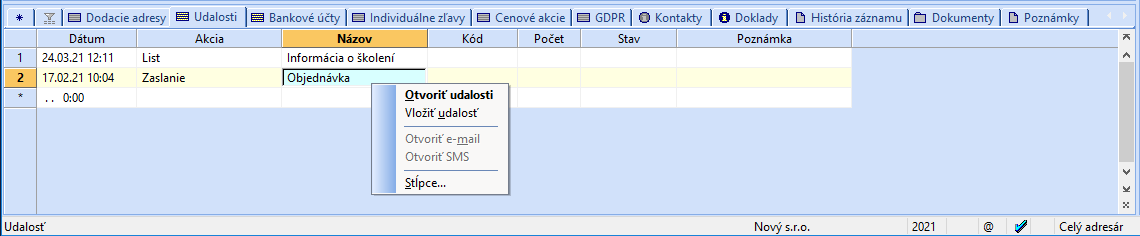
Zapisovanie nových a úpravy existujúcich udalostí sa dajú s istými obmedzeniami vykonávať priamo v tabuľke Udalosti v agende Adresár. Tabuľka napríklad neumožní pridávať a zobrazovať dokumenty k vašim udalostiam.
Náplň evidencie udalostí závisí prevažne od vašich konkrétnych potrieb. Ako príklad uveďme napríklad zápis zo stretnutia, zaznamenanie dôležitého telefónneho hovoru, zápis o uzavretí zmluvy k adrese obchodného partnera, záznam o prijatí reklamácie a pod.
Vloženie hromadnej udalosti
Hromadnej udalosti môžete tiež priradiť jeden dokument. K jednotlivým udalostiam sa uloží jeho zástupca. Bližšie viď. Organizácia dokumentov.
Udalosť, ktorá sa týka viacerých vybraných adries naraz, zapíšete povelom Vložiť hromadnú udalosť z ponuky Záznam v agende Adresár. Takýto zápis je vhodný napr. pre rozoslanie zásielok predplatiteľom, vykonanie hromadnej ponuky, mailingu atď. Povel otvorí agendu Udalosti v režime hromadného zápisu. Formulár je pomenovaný Hromadná udalosť a v poli Firma je uvedený počet záznamov, ktorý vo finále vytvoríte.
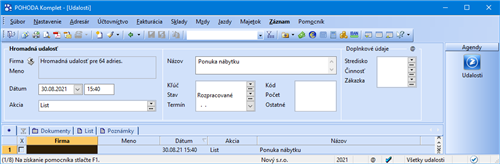
Pre urýchlenie zápisu často používaných typov udalostí si môžete založiť šablóny.
K hromadnému zapísaniu dôjde až v momente, keď záznam uložíte. Pri tlači hromadných udalostí sa môžete pomocou voľby Hromadné udalosti vrátane adries dostupnej v dialógovom okne Tlač rozhodnúť, či sa má hromadná udalosť vytlačiť s každou adresou, alebo len raz a bez adresy.
Otvorenie udalostí
Potrebujete si prehliadnuť všetky udalosti, ktoré máte zaznamenané pri konkrétnom obchodnom partnerovi? Jednoducho dvakrát kliknite myšou v tabuľke pod záložkou Udalosti v agende Adresár alebo zvoľte povel Otvoriť udalosti, ktorý nájdete v miestnej ponuke po stlačení pravého tlačidla myši.

POHODA otvorí agendu Udalosti a zobrazí výber všetkých záznamov, ktoré sú späté s aktuálnou adresou. Agenda Udalosti je otvorená v rozsahu Iba k adrese. Rozsah môžete zmeniť cez miestnu ponuku, ktorú vyvoláte stlačením pravého tlačidla myši na stavovom riadku. Zobraziť si tak môžete Všetky udalosti zapísané v agende Udalosti alebo Iba hromadné udalosti, ktoré sa vzťahujú k viacerým adresám naraz.
Ak použijete povel Otvoriť udalosti, ktorý je k dispozícii v ponuke Záznam v agende Adresár, otvoria sa všetky udalosti momentálne vybraných adries. Ak ste žiadne nevybrali, zobrazia sa záznamy patriace k aktuálnej adrese.
Agenda Udalosti
Vďaka previazaniu agendy Udalosti s konkrétnymi dokladmi môžete mať prehľad napríklad o priebehu celej zákazky od ponuky až po vyúčtovanie.
V agende Udalosti sa zaznamenávajú všetky udalosti vytvorené v agendách Adresár, Zákazky, Zmluvy a ďalej v dokladových agendách (umožňujúcich zadanie adresy obchodného partnera) z ponuky Účtovníctvo, Fakturácia a Sklady a tiež priamo v agende Udalosti.
Na zápis dátumu plánovaných akcií je možné využiť pole Termín.
V prípade, že v rámci udalosti odosielate klasický list, môžete ho celý vytvoriť priamo pod záložkou List, kde je sprístupnený editor pre zapisovanie textu k udalosti. Pri zápise môžete použiť základné formátovanie textu, a to povely: Tučné (klávesová skratka CTRL+B), Kurzíva (klávesová skratka CTRL+I) a Veľkosť písma. Uvedené povely, ktorými naformátujete svoj text, nájdete na lište pod záložkou List. Z miestnej ponuky po stlačení pravého tlačidla myši sú dostupné tiež povely pre kopírovanie a vkladanie textu. Riadkovanie vykonáte stlačením klávesovej skratky SHIFT+ENTER. List vytlačíte prostredníctvom tlačovej zostavy.
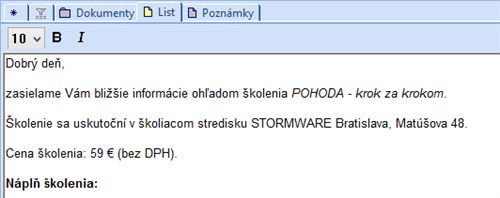
Povel Otvoriť adresu otvorí v agende Adresár adresu, na ktorú je udalosť naviazaná. Povelom Otvoriť doklad zobrazíte doklad, z ktorého bola udalosť vytvorená. Z automaticky zaznamenanej udalosti je možné sa kedykoľvek prepnúť povelom Otvoriť e-mail, resp. Otvoriť SMS do agendy Odoslané e-maily, resp. Odoslané SMS.
V agende Globálne nastavenie/CRM v sekcii Automaticky zaznamenávať udalosti si môžete zvoliť, ktoré druhy udalostí má POHODA vytvárať automaticky. K dispozícii sú funkcie pre zaznamenanie udalostí pri odoslaní e-mailu či SMS z programu POHODA alebo Skype.
Pre jednoduchú orientáciu sú záznamy zotriedené chronologicky zostupne podľa dátumu – novšie (aktuálnejšie) nájdete v úvode celého zoznamu.